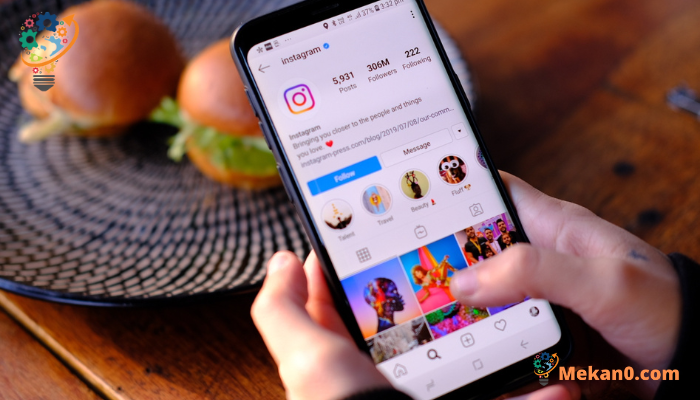كيفية إخفاء / أرشفة منشورات وقصص Instagram الخاصة بك :
هل شعرت يومًا “لماذا أنشر هذا؟” بالنظر إلى مشاركاتك القديمة على Instagram؟ هل تريد التحقق من قصتك القديمة التي لم تعد متوفرة؟ هذا هو المكان الذي تأتي فيه ميزة الأرشيف في Instagram. يمكنك إخفاء منشوراتك القديمة واستعادة القصص التي نشرتها من قبل. إليك كيفية أرشفة منشورات وقصص Instagram ، والاختلافات بين أرشفة المنشورات والقصص ، وما يحدث عند الأرشفة ، وكذلك كيفية الوصول إلى منشوراتك وقصصك المؤرشفة واستعادتها.
كيفية إخفاء / أرشفة منشورات Instgaram الخاصة بك
تتشابه عملية أرشفة منشورات Instagram على iPhone و Android. يمكنك أيضًا أرشفة أي نوع من المنشورات سواء كانت صورة أو مقطع فيديو أو بكرة أو حتى إذا كان المنشور يحتوي على صور ومقاطع فيديو متعددة. بمجرد أرشفتها ، ستتم إزالة المنشور من ملفك الشخصي. إذا غيرت رأيك لاحقًا ، فيمكنك أيضًا استعادة المنشور وسيعود إلى ملفك الشخصي في نفس المكان مع كل الإعجابات والتعليقات.
1. للأرشفة ، افتح Instgaram وانقر على أيقونة الملف الشخصي في الزاوية اليمنى السفلية. الآن في ملفك الشخصي ، قم بالتمرير لأسفل إلى المنشور الذي تريد أرشفته واضغط عليه.
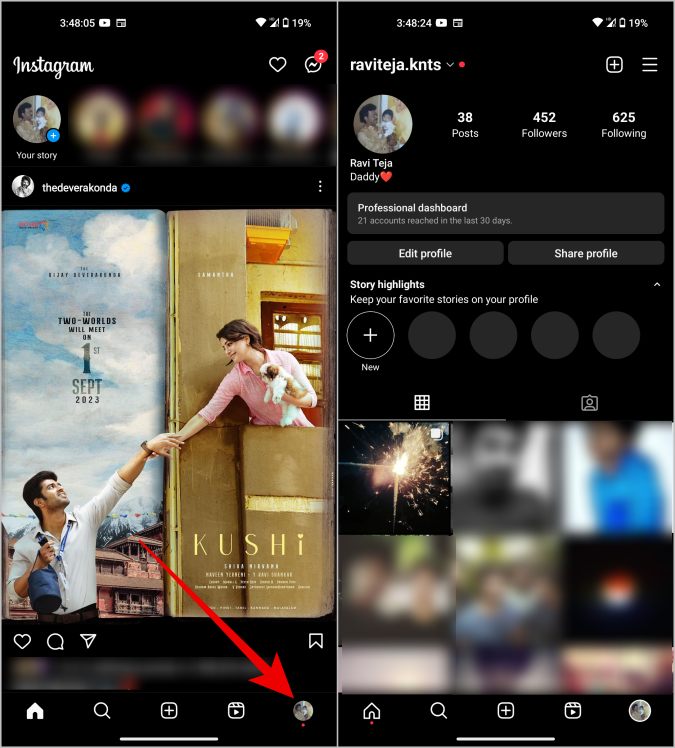
2. انقر الآن على قائمة الكباب (قائمة ثلاثية النقاط) في الزاوية اليمنى العليا من هذا المنشور ثم حدد خيار الأرشفة .
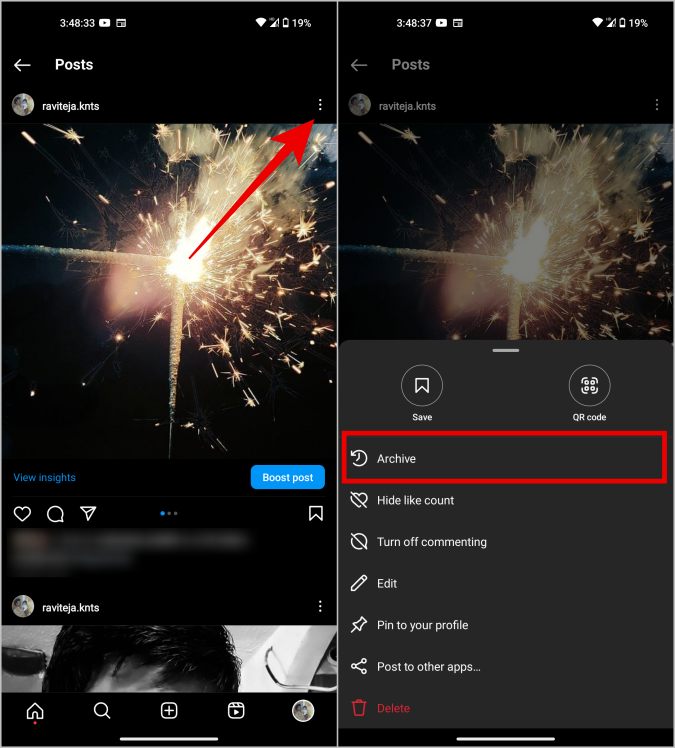
هذا كل شيء ، في غضون ثوانٍ قليلة ، ستتم أرشفة منشورك. تذكر أنك لن تكون قادرًا على أرشفة البكرات عندما يلعبون في وضع ملء الشاشة. لذا تأكد من الوصول إلى البكرة من صفحة الملف الشخصي واضغط على قائمة النقاط الثلاث للوصول إلى خيار الأرشيف.
كيفية الوصول إلى منشورات Instagram المؤرشفة واستعادتها
عندما تقوم بأرشفة منشور ، سيتم إزالته من صفحة ملفك الشخصي ولن يتمكن أي شخص غيرك من الوصول إليه. لكن ميزة الأرشفة بدلاً من حذف منشورات Instagram هي أنه (فقط) لا يزال بإمكانك الوصول إلى المنشور ، وإعجاباته ، وتعليقاته ، إلخ. أيضًا ، يمكنك استعادته وقتما تشاء.
1. افتح تطبيق Instagram وانقر على أيقونة الملف الشخصي في الزاوية اليمنى السفلية. انقر الآن على قائمة Hamberger في الجزء العلوي الأيمن لفتح القائمة.
2. الآن في القائمة التي فتحت ، حدد خيار الأرشفة .
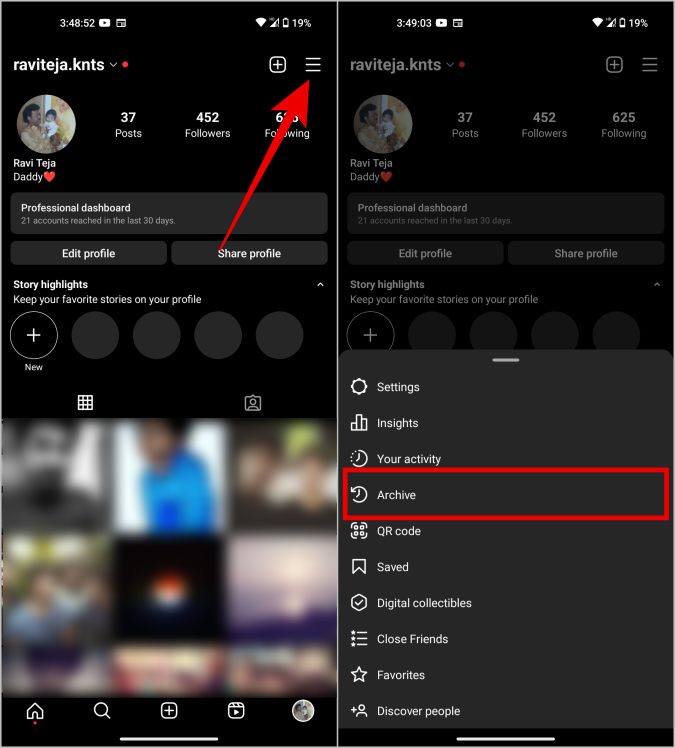
3. انقر الآن على القائمة المنسدلة في الأعلى وحدد خيار أرشيف المنشورات . هنا سترى جميع المنشورات المؤرشفة.
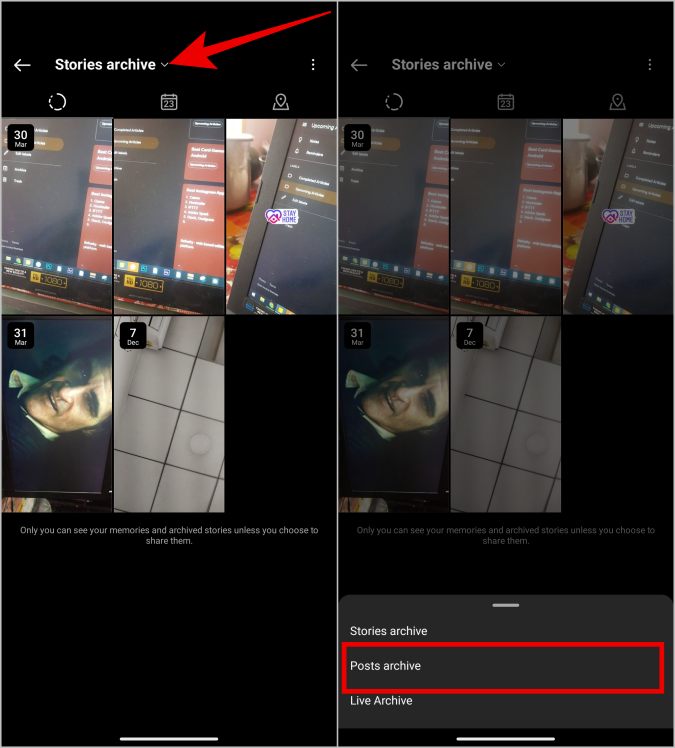
4. لاستعادة أي من المشاركات المؤرشفة ، حدد المشاركة التي تريد استعادتها.
5. الآن ، اضغط على قائمة الكباب (قائمة ثلاثية النقاط) ، ثم اضغط على خيار إظهار في الملف الشخصي .
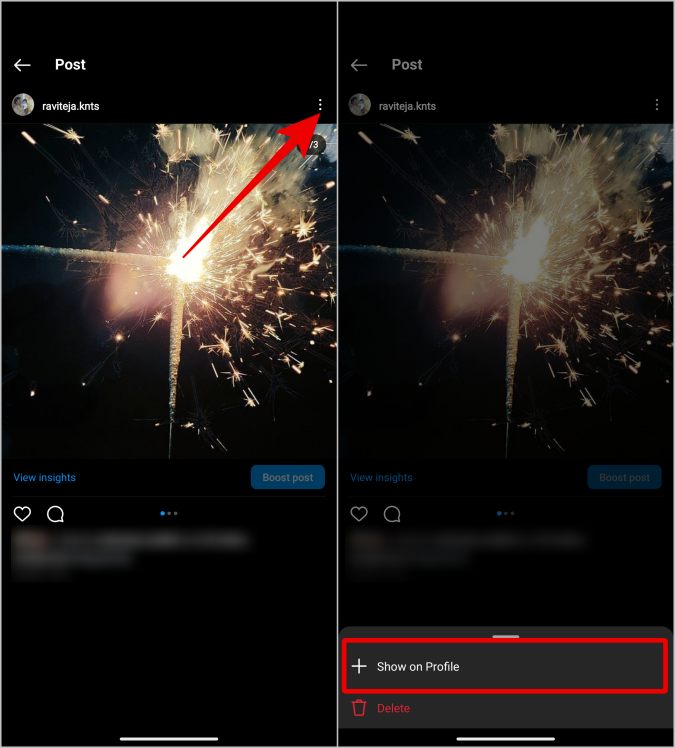
كيفية إخفاء / أرشفة قصص Instagram الخاصة بك
لا يمكنك أرشفة قصص Instagram مثل منشورات Instagram. في “القصص” ، لا يوجد خيار لأرشفة القصص الموجودة. عندما تنتهي صلاحية القصة بعد 24 ساعة ، إذا كنت تريد التحقق من تلك القصة ، فلا يزال بإمكانك الوصول إليها من قسم الأرشيف. ولكن لكي يتم حفظ قصصك القديمة في قسم الأرشيف ، تحتاج إلى التأكد من تمكين ميزة أرشيف القصص.
1. افتح تطبيق Instagram وانقر على أيقونة الملف الشخصي في الزاوية اليمنى السفلية. في صفحة الملف الشخصي ، اضغط على قائمة الهامبرغر في الزاوية اليمنى العليا.
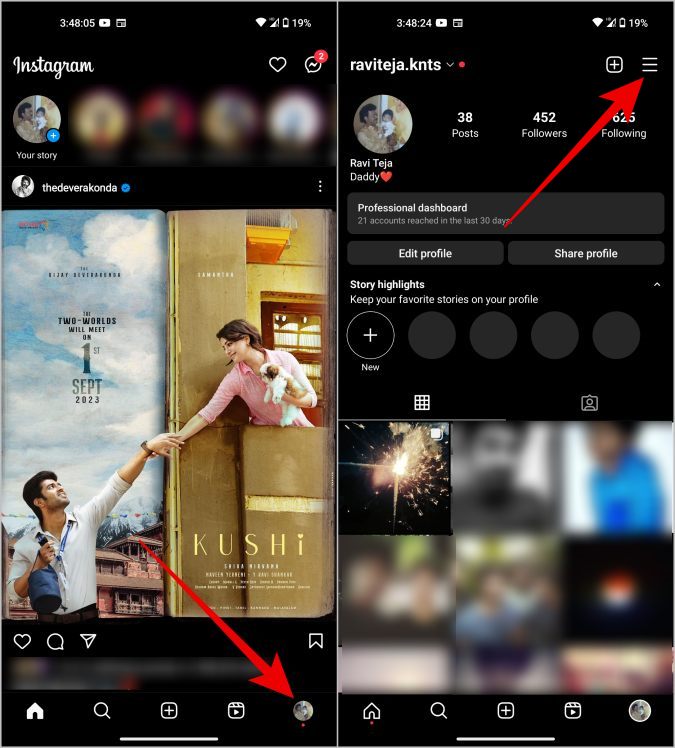
2. في القائمة التي فتحت ، حدد خيار الإعدادات .
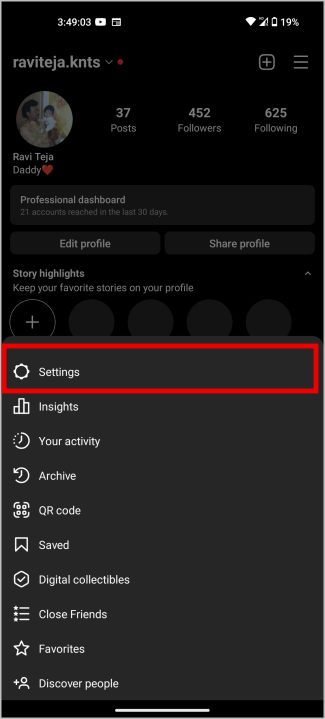
3. في إعدادات Instagram ، حدد الخصوصية ثم القصة .
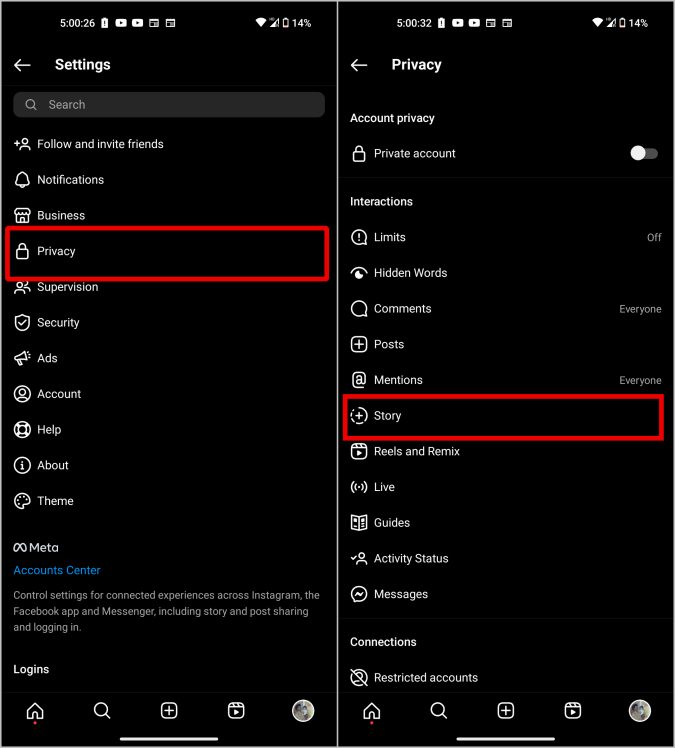
4. قم بالتمرير لأسفل إلى قسم الحفظ ثم تأكد من تمكين التبديل بجوار حفظ القصة في الأرشيف .
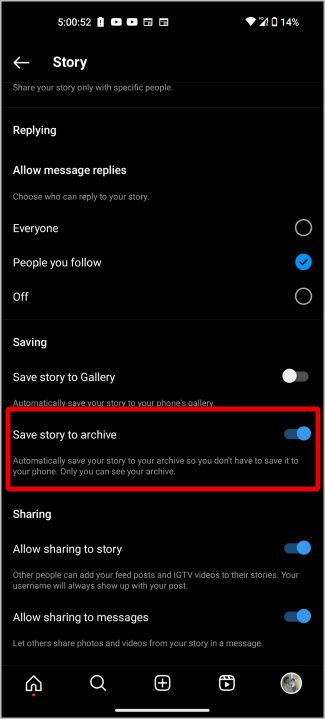
الآن سيتم حفظ جميع قصصك حتى بعد انتهاء صلاحيتها. على أي حال ، يمكنك فقط الوصول إلى هذه القصص.
كيفية الوصول إلى القصة المؤرشفة وإعادة تحميلها على Instagram
للتحقق من القصص المؤرشفة على Instagram وإعادة بثها مباشرة:
1. افتح تطبيق Instagram ، وانقر فوق أيقونة الملف الشخصي في الزاوية اليمنى السفلية ، ثم انقر فوق قائمة الهامبرغر في الزاوية اليمنى العليا.
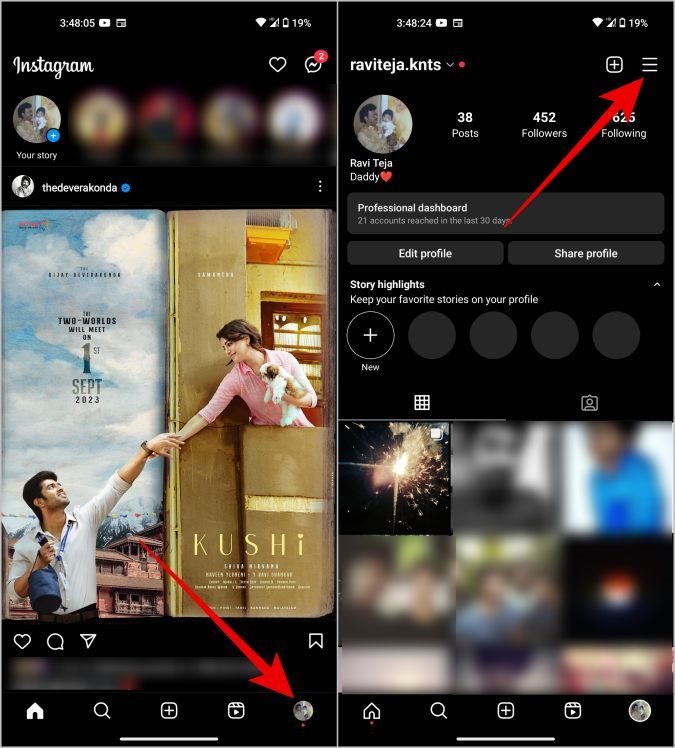
2. هنا حدد خيار الأرشفة . في صفحة الأرشيف ، انقر فوق القائمة المنسدلة في الجزء العلوي وحدد خيار أرشيف القصص .
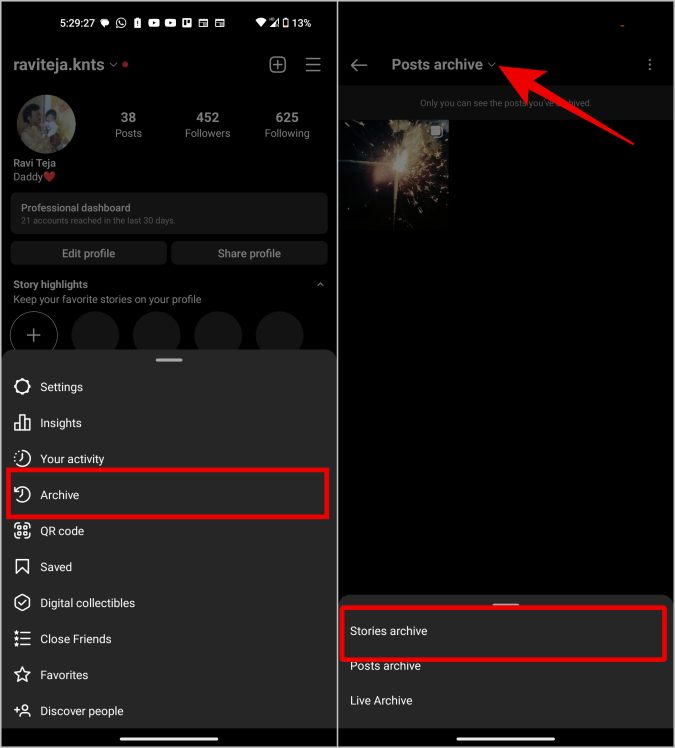
3. هنا سترى كل قصصك. يمكنك أيضًا التحقق من القصص المؤرشفة في التقويم وطرق عرض الخريطة.
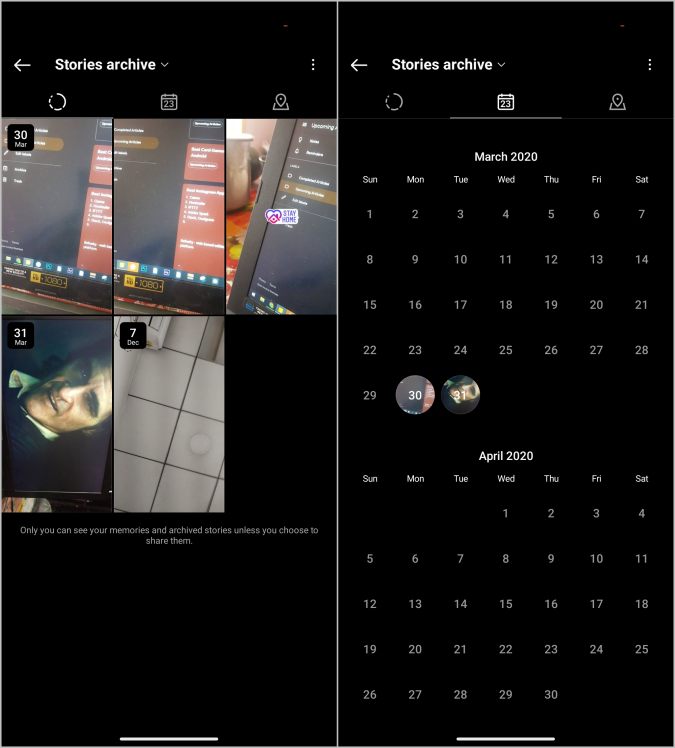
4. لتحميل قصة مؤرشفة كمنشور ، ما عليك سوى فتح تلك القصة ، والنقر على قائمة الكباب (قائمة ثلاثية النقاط) في الجزء السفلي الأيمن من القصة ، ثم تحديد خيار المشاركة كمنشور . في الصفحة التالية ، يمكنك تحرير المنشور قبل نشره.
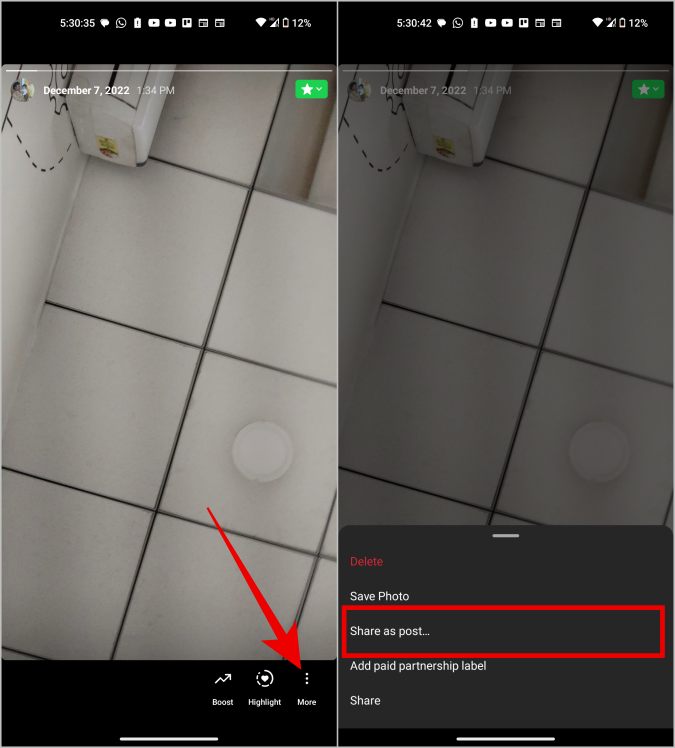
5. لإعادة تحميلها كقصة مرة أخرى ، انقر على قائمة الكباب (قائمة ثلاثية النقاط) في أسفل اليمين ثم حدد خيار المشاركة . في الصفحة التالية ، يمكنك تحرير القصة ونشرها.
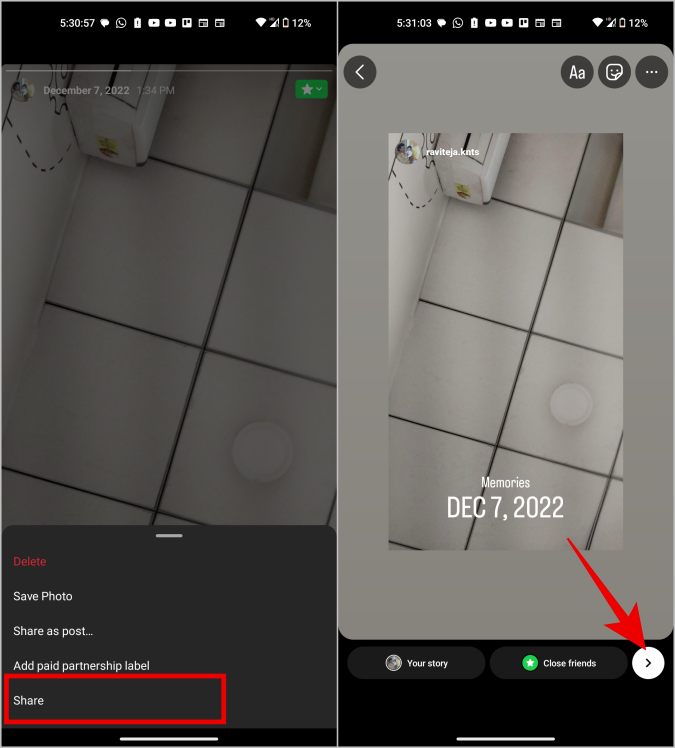
كيف تخفي قصتك عن أشخاص محددين
بينما ليس لديك أي خيار لأرشفة قصة ، إلا أنه لديك خيار إخفاء القصص من أشخاص محددين .
1. افتح تطبيق Instagram ، وانقر على أيقونة البحث ، وابحث عن الحساب الذي تريد إخفاء قصتك منه.
2. في صفحة الحساب ، اضغط على قائمة الكباب (قائمة ثلاثية النقاط) في الزاوية اليمنى العليا وحدد خيار إخفاء قصتك . هذا كل شيء ، لن تكون قصصك مرئية لصاحب الحساب بعد الآن.
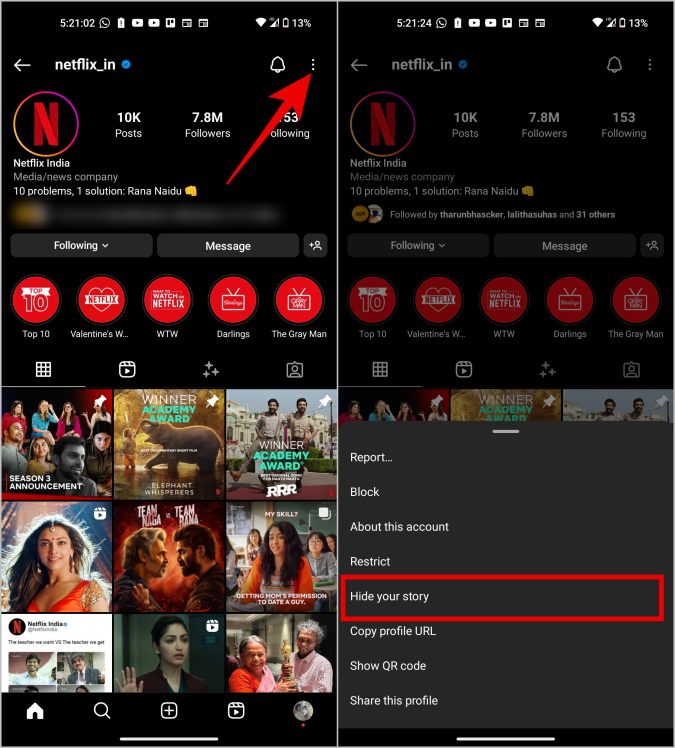
إلى جانب ذلك ، يمكنك أيضًا نشر قصتك على حسابات محددة أو محدودة أو لأصدقائك المقربين فقط.
أرشفة المنشورات والقصص على Instagram
تعمل ميزة الأرشفة في Instagram بشكل مختلف مع المنشورات والقصص. يمكنك إخفاء مشاركاتك عن الأشخاص الآخرين ثم استعادتها وقتما تشاء. لكن بالنسبة للقصص ، لا يمكنك إخفاء القصص الموجودة. ولكن بمساعدة ميزة الأرشيف ، يمكنك التحقق من قصصك القديمة وإعادة تحميلها كمنشور أو قصة مرة أخرى.
هل تعلم على Instagram ، أنه لا يمكنك أرشفة DMs ، ولكن يمكنك الضغط لفترة طويلة على أي DM وتحديد نقل إلى عام لإزالته من العرض الأساسي؟